ps如何把照片转成工笔画效果
1、打开图片,Ctrl+J复制一层。
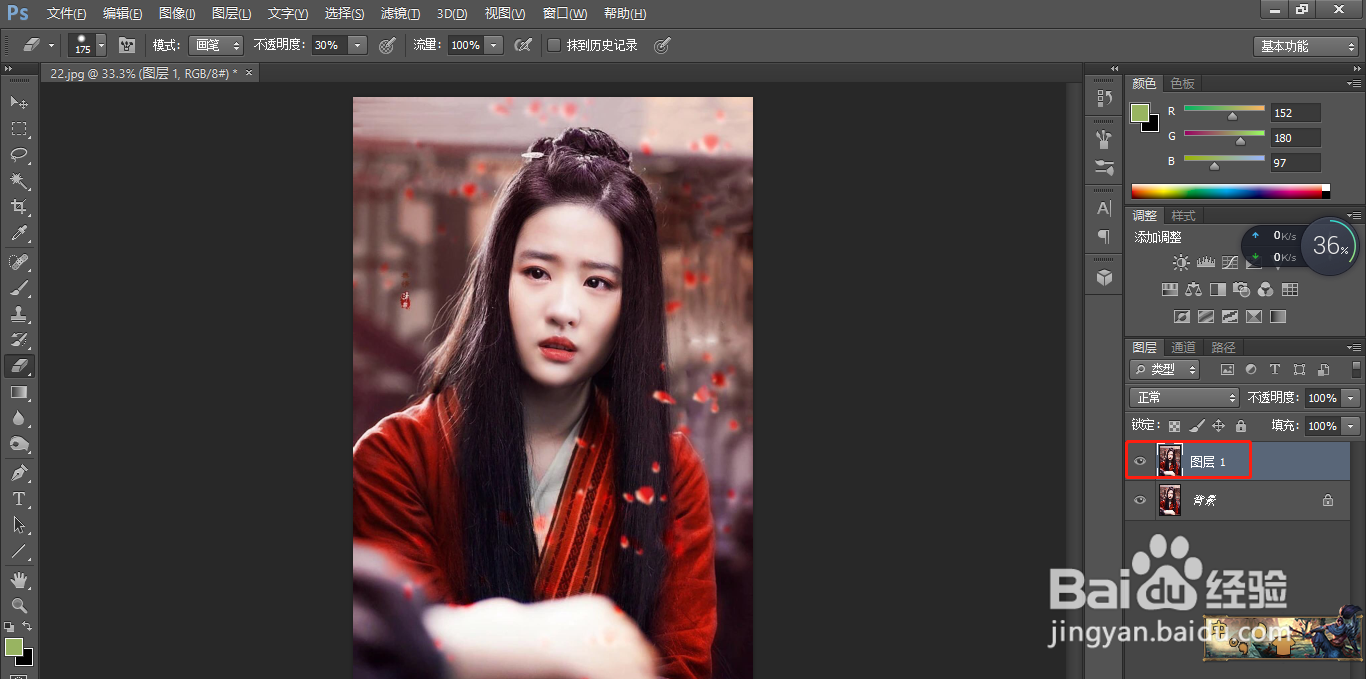
2、选中图层1,Ctrl+shift+U去色。
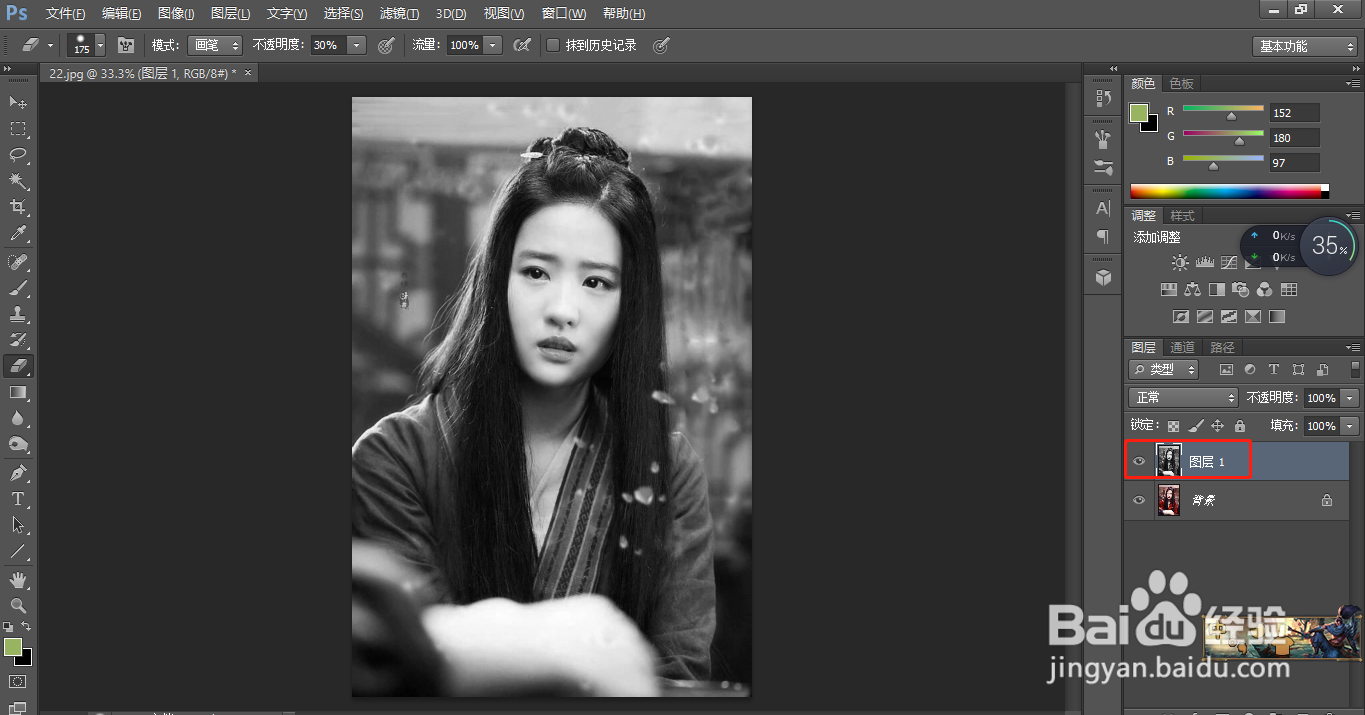
3、Ctrl+J复制图层1,Ctrl+I反相。
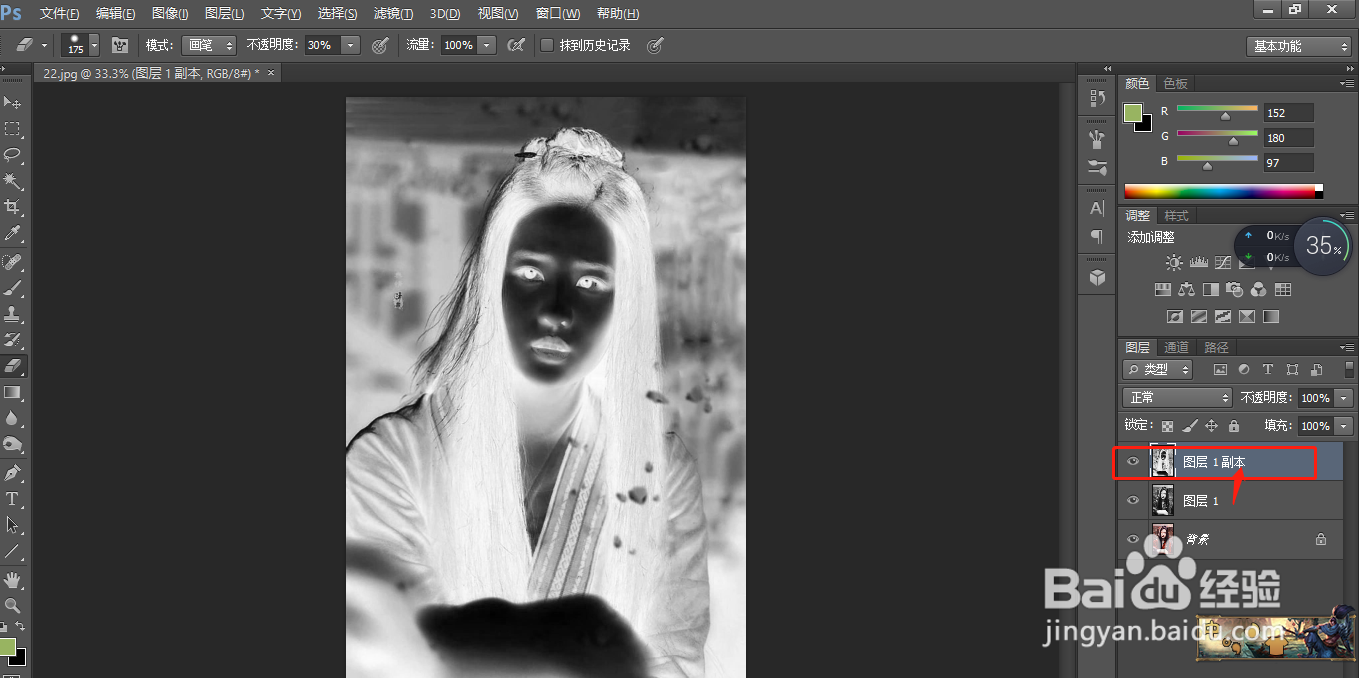
4、再把混合模式改为颜色减淡,执行滤镜>其它>最小值,输入合适的值。
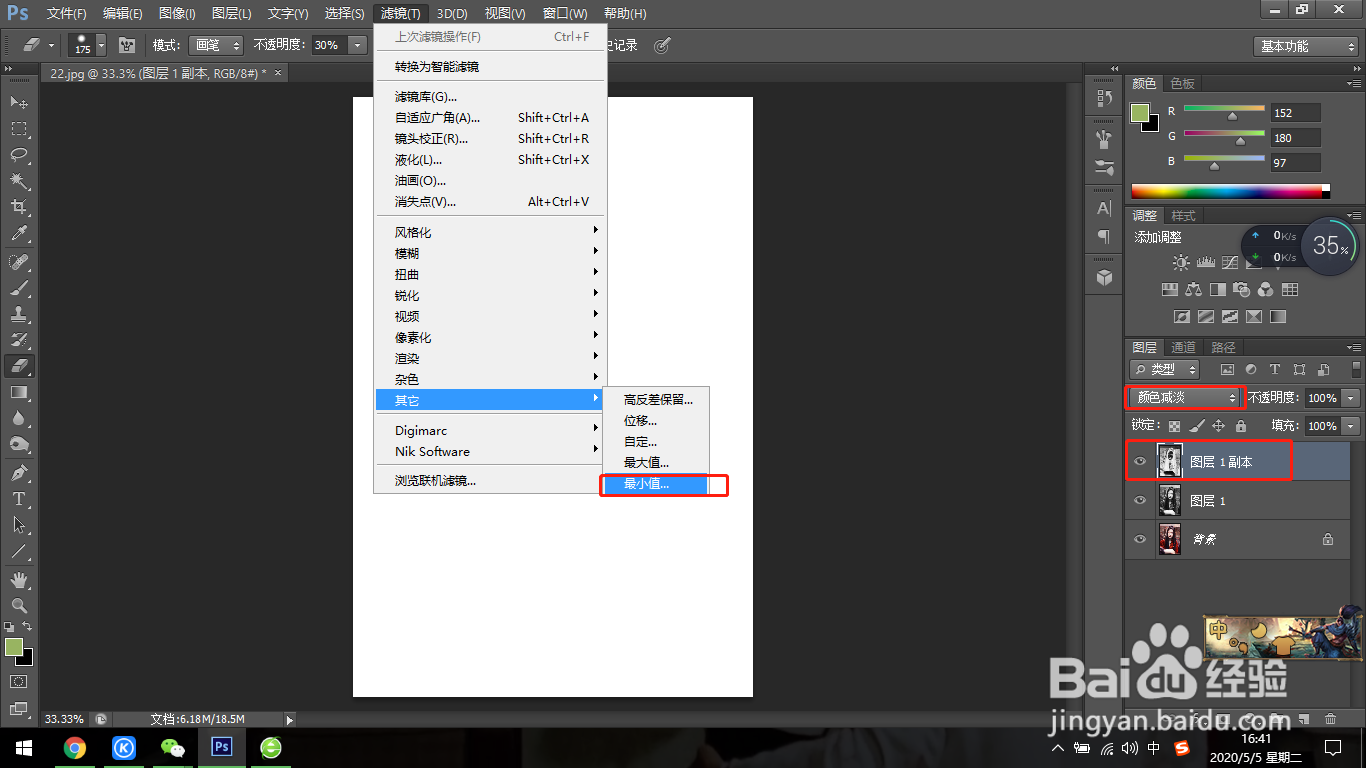
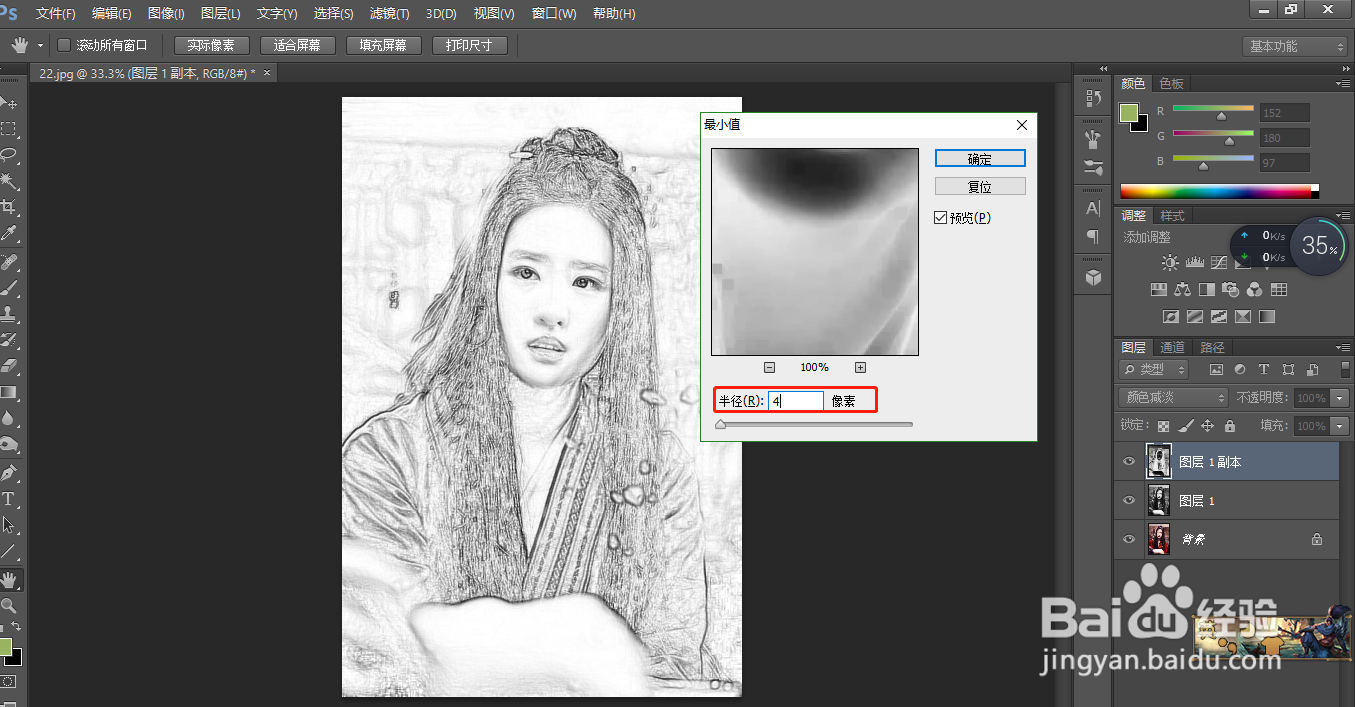
5、选中两个图层,Ctrl+E合并。把混合模式改为柔光。
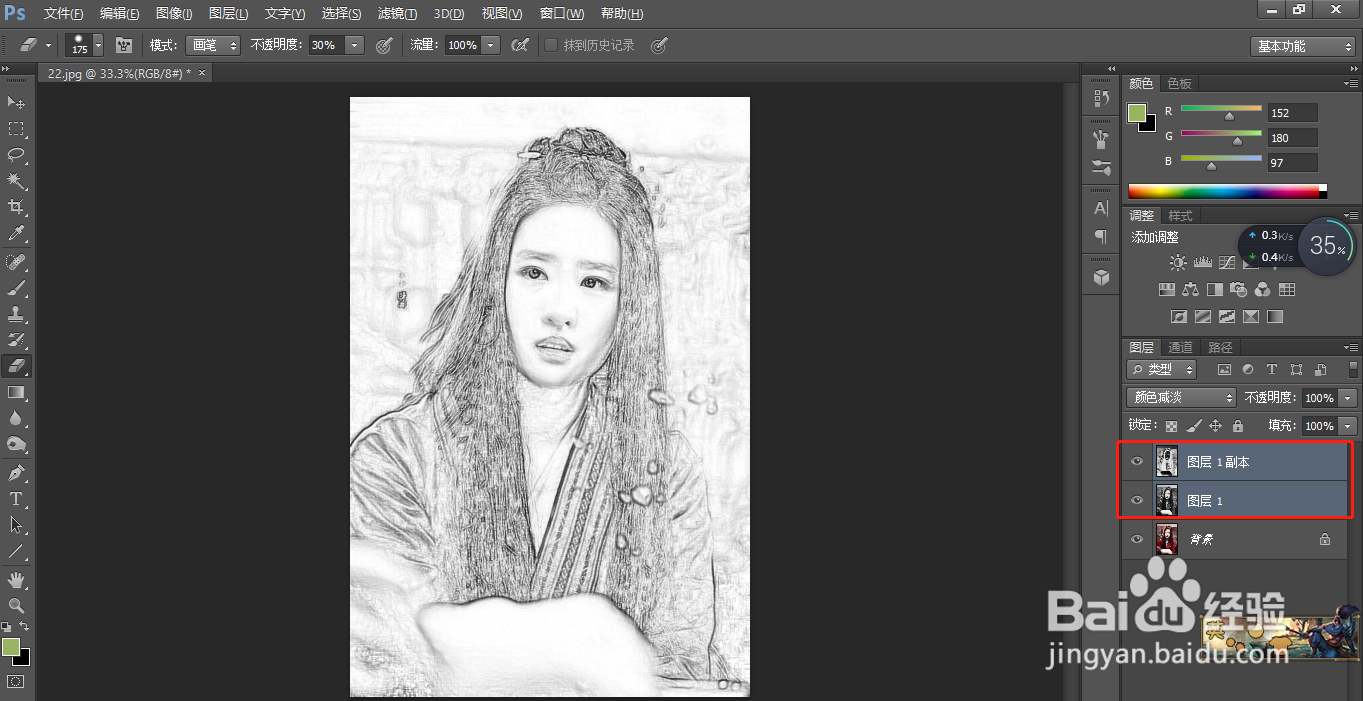
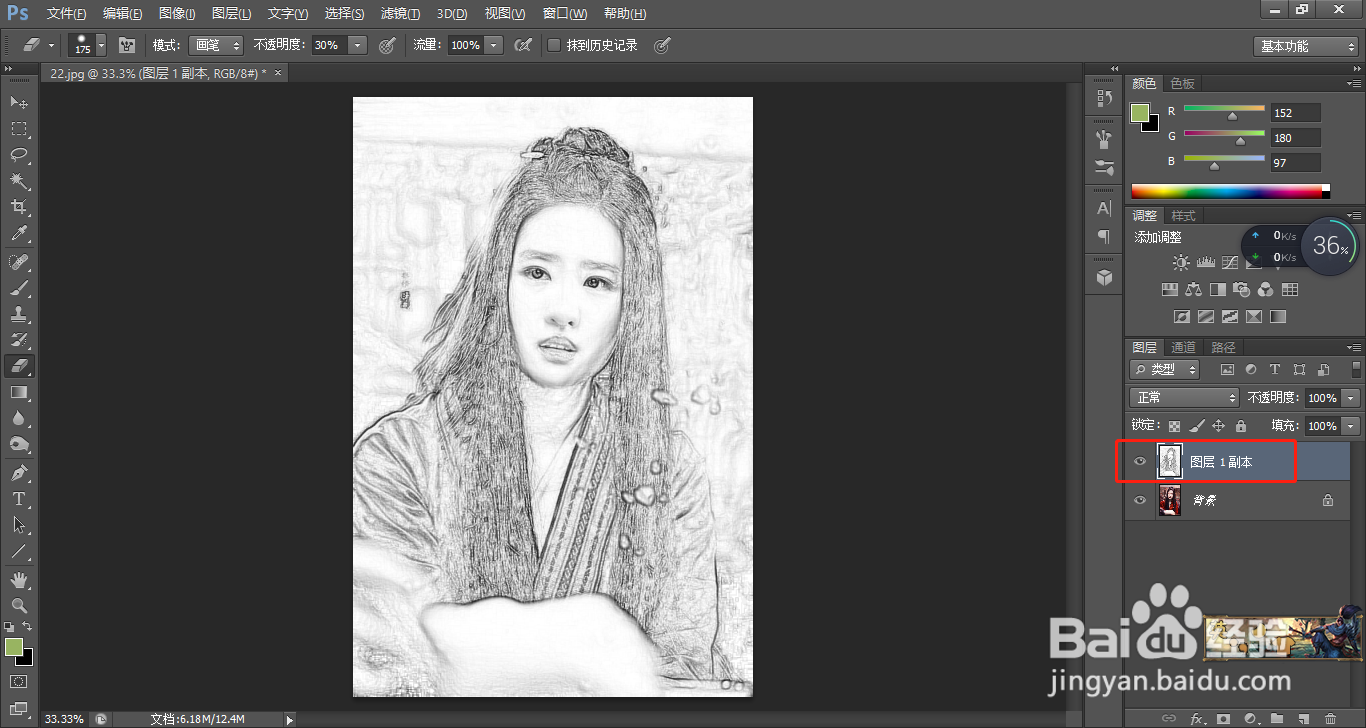
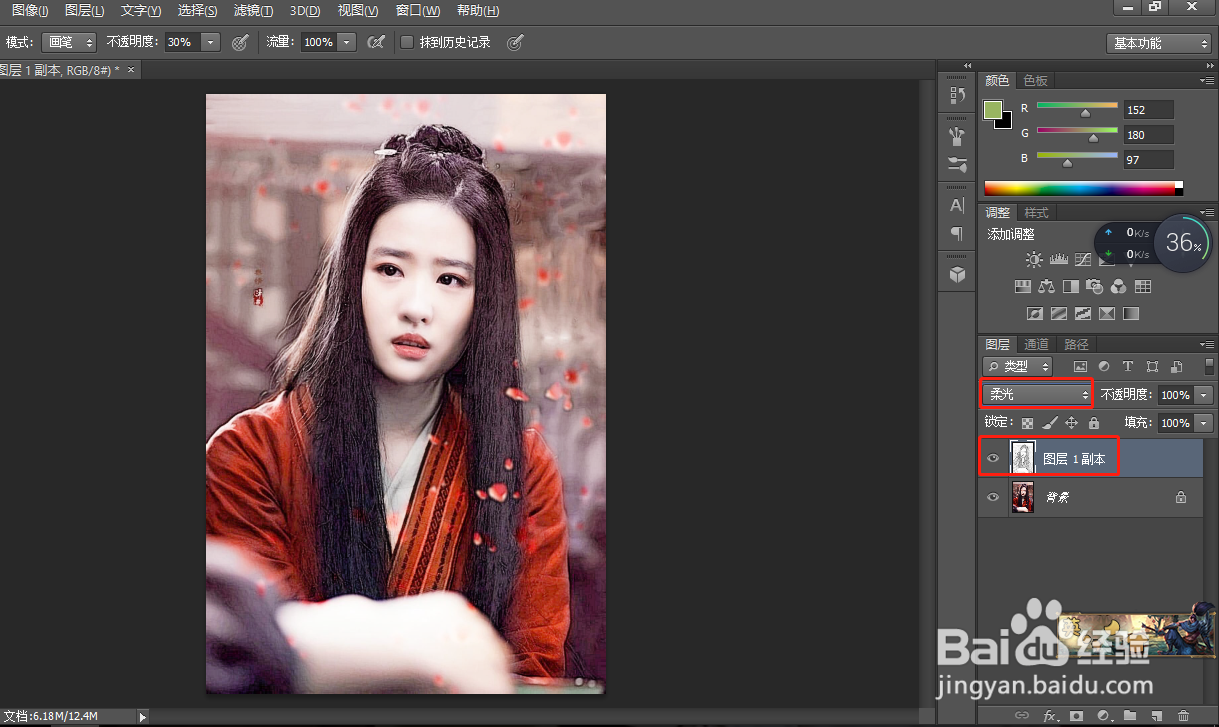
6、新建一个纯色图层,填充颜色。
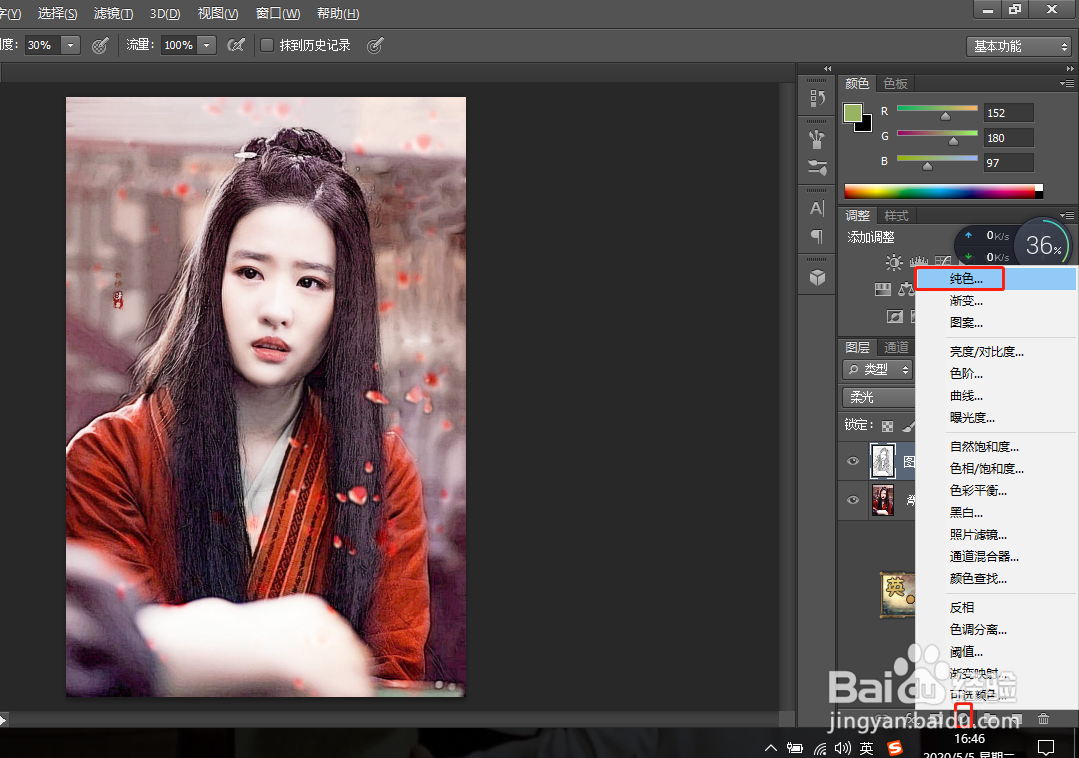
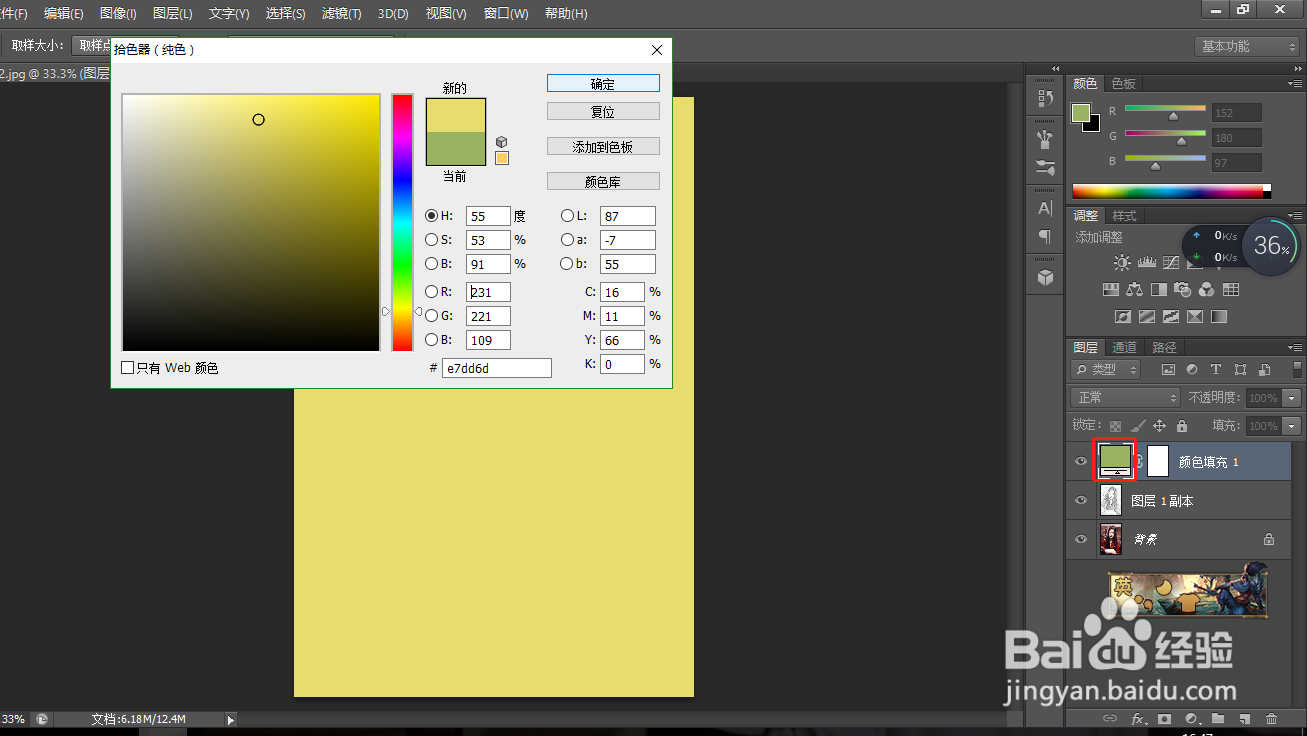
7、执行滤镜>滤镜库>粗糙蜡笔。混合模式改为正片叠底。
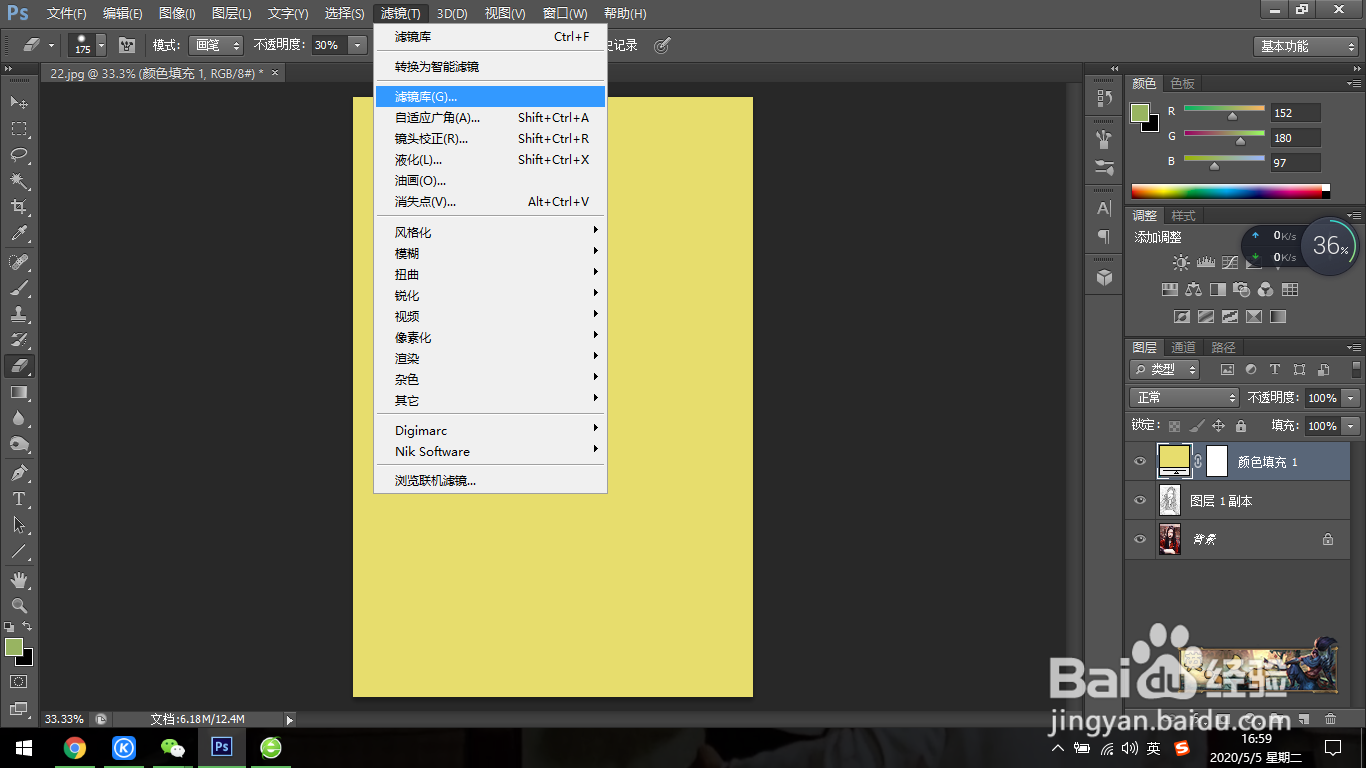
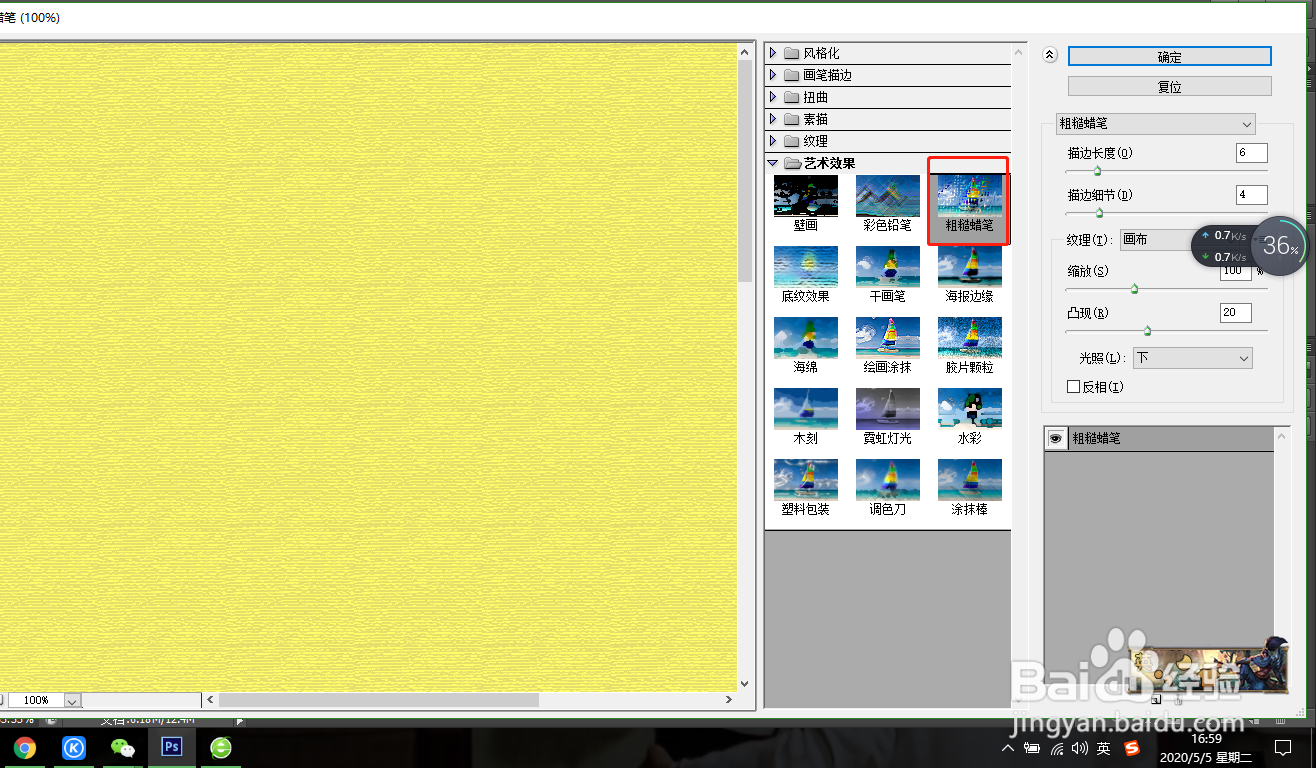
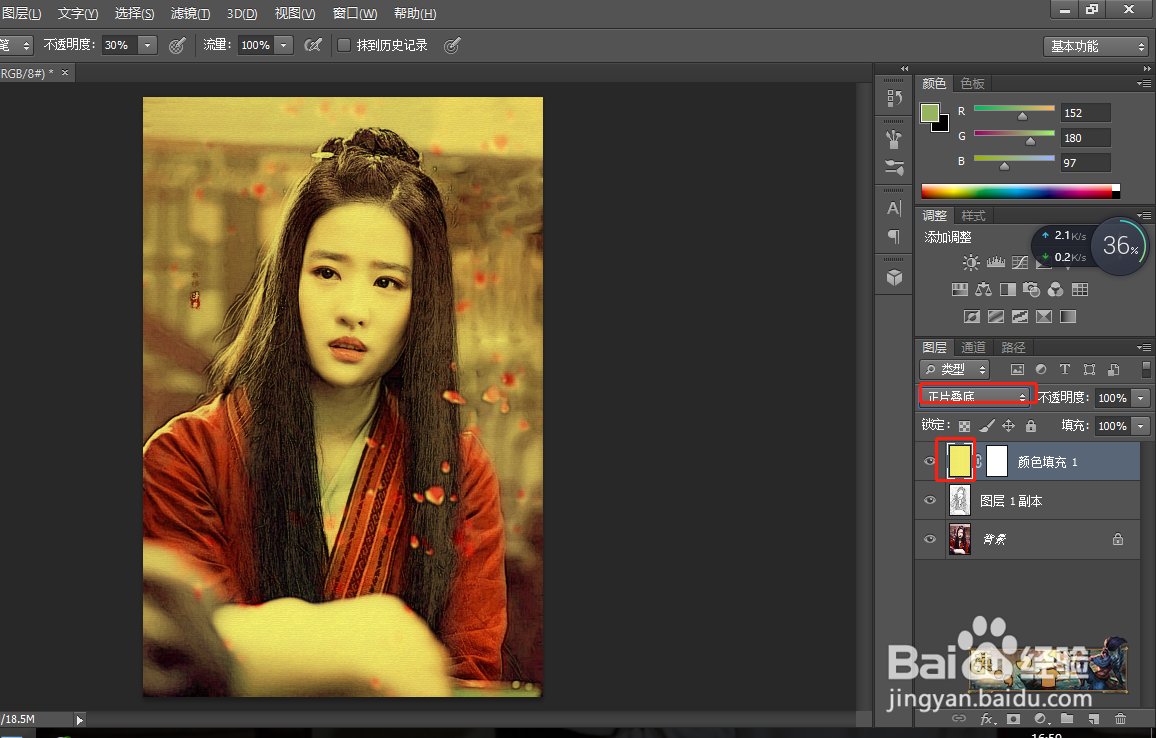
8、最后降低整体饱和度就ok啦。
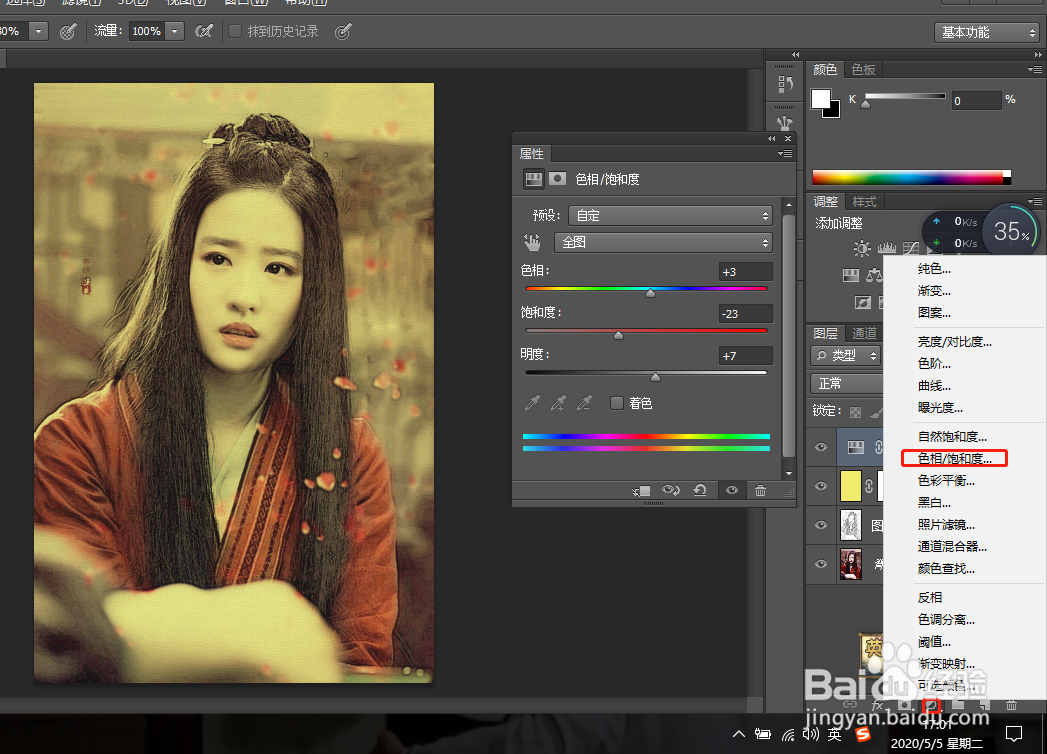

声明:本网站引用、摘录或转载内容仅供网站访问者交流或参考,不代表本站立场,如存在版权或非法内容,请联系站长删除,联系邮箱:site.kefu@qq.com。
阅读量:103
阅读量:50
阅读量:117
阅读量:186
阅读量:121